Tiktokが機能しない場合の対処方法

TikTokが機能していませんか?TikTokとアプリを修正して再び機能させるのに役立つヒントをいくつか紹介します。

通常、誰かがあなたがこの男が最もクレイジーなことをしたそのビデオを見たかどうか尋ねるとき、それがTikTokビデオであった可能性が高いです。オプションに関しては、Tik Tokは、フィルター、背景、音楽に関して、さまざまなオプションを提供します。
Tik Tokのすばらしい動画がたくさんあるので、気に入って残しておきたいさまざまな動画をきっと見つけることができます。アプリには、必要なすべてのビデオを保存する方法があります。保存オプションは常にはっきりと見えるとは限りませんが、そこにあります。
お気に入りのTikTokビデオを保存するには、アプリを開いて、通常どおりにビデオを視聴します。保存したい動画を見つけたら、右向きの矢印の付いたボタンである共有アイコンをタップします。
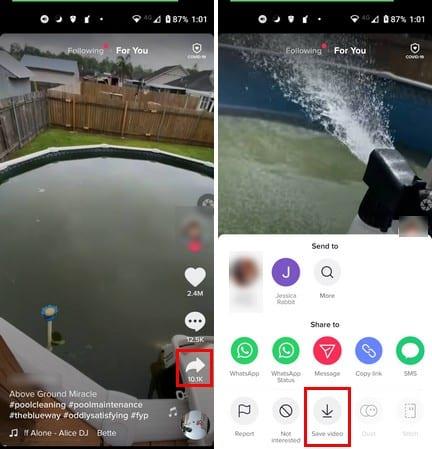
ディスプレイの下部からオプションのウィンドウが表示されたら、[ビデオの保存]オプションをタップします。保存オプションをタップすると、ビデオがデバイスのギャラリーに保存されます。ギャラ���ーアプリが保存するフォルダーに、ビデオは使用しているギャラリーアプリによって異なります。Tik Tokフォルダーに保存するものもあれば、Cameraフォルダーに保存するものもあります。
また、お持ちのAndroidデバイスによっては、画面を録画してTikTokビデオを保存できます。たとえば、Samsung S 21にはこの便利なオプションがあり、満足のいく画面記録アプリを見つける手間が省けます。
S21をお持ちの場合は、ディスプレイの上部から下にスワイプして[画面レコーダー]オプションを探すことで、画面の記録を開始できます。
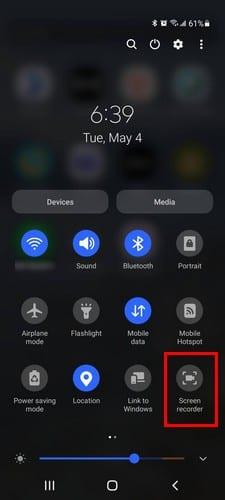
スクリーンレコーダーオプションをタップすると、サウンドなし、メディアサウンド、メディアサウンド、マイクが必要かどうかを尋ねるメッセージが表示されます。選択すると、カウントダウンが表示され、画面の記録が始まります。
Tik Tokビデオをアプリから直接保存する場合は、付属のすべての透かしを付けて保存します。あなたがビデオを共有している友達は、それがTik Tokビデオであることをすでに知っているかもしれませんが、それはあちこちでそれを言う必要はありません。透かしなしでTikTokビデオを保存するには、Tik Tok –透かしなしのビデオダウンローダーと呼ばれるアプリが必要になります。
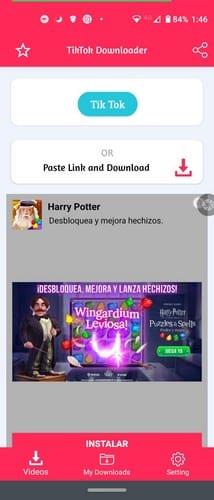
TikTokまたはこのアプリを開くことから始めることができます。ビデオダウンローダーアプリを使用する場合は、TikTokと書かれた青いボタンをタップする必要があります。Tik Tokが開き、保存したいビデオが表示されたら、共有ボタンをタップします。[共有先]セクションで、左端までスワイプし、[その他]オプションをタップします。
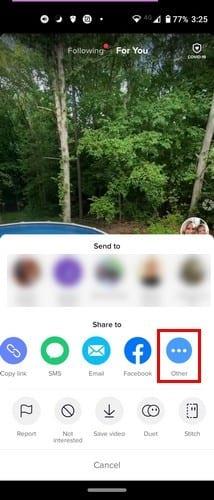
他のオプションをタップすると、さらに多くの共有オプションが表示されます。上部には、ビデオでそれを行うためのコピーオプションが表示されます。ビデオのコピーをタップすると、Tik TokURLをコピーします。ビデオアプリはTikTokビデオをダウンロードする必要があります。コピーしてアプリに移動して貼り付けるか、上にスワイプしてアプリを探すことができます。
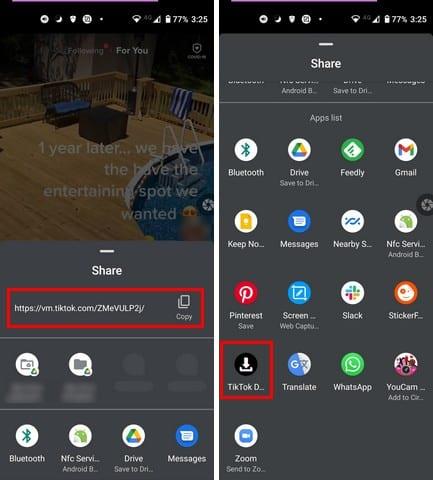
Tik Tok Downloaderアプリをタップすると、URLが自動的に貼り付けられます。透かしのないTikTokビデオを作成するには、赤い[ダウンロード]ボタンをタップします。アプリは、アプリのダウンロードが完了すると表示されます。保存したビデオを見つけるのは簡単な作業です。アプリは、マイダウンロードと呼ばれるセクションにすべてのビデオを保存します。
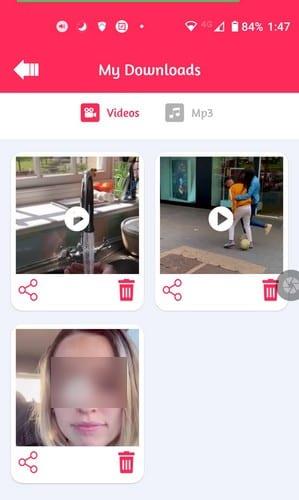
あなたはあなたのビデオを共有することができます、あるいはあなたがそれらに飽きたらそれらを削除することができます。MP3ファイルをダウンロードすると、ここにもそれらがあります。
ご存じない方のために説明すると、5KPlayerと呼ばれるWindows 10およびMacプログラムがあり、Tik Tokだけでなく、FacebookやYouTubeなどの他のソーシャルメディアプラットフォームからもビデオを保存できます。ビデオをダウンロードするために必要なのは、Androidビデオダウンローダーアプリで行ったようにURLを貼り付けることだけです。
Tik Tokの動画は中毒性が高いので、何時間も視聴できます。5分間のTikTokの実行は、簡単に何時間ものビデオ視聴に変わる可能性があります。しかし、何らかの理由でインターネットにアクセスできない場合、お気に入りのTikTokビデオを楽しむことはできません。しかし、それらをダウンロードすると、再び報道されるまでそれらを見ることができます。Tik Tokのビデオをたくさんダウンロードすると思いますか?以下のコメントで私に知らせてください、そしてこの投稿をソーシャルメディアで他の人と共有することを忘れないでください。
TikTokが機能していませんか?TikTokとアプリを修正して再び機能させるのに役立つヒントをいくつか紹介します。
TikTokは、あらゆる種類のビデオを見ることができる優れたビデオ共有ソーシャルメディアプラットフォームです。TikTokが十分にあると感じて、電話をかけたい場合
スライドショーは、良い時間を思い出すのに最適な方法です。あなたはすでにTikTokユーザーなので、見栄えの良いスライドショーを作成できるのに、なぜ別のアプリをインストールするのですか?TikTokでスライドショットを作成するのは、このチュートリアルで楽しく簡単です。
Tiktokのユーザーを簡単かつ迅速にブロックする方法をご覧ください。このプロセスには1分もかかりません。
TikTokは、以前はMusicallyと呼ばれていた、新しく名前が変更されたアプリです。そのクールで新鮮、そして革新的なアプリ。それはすべての年齢の人々が60分を作ることを可能にします、
透かしを見なくても、必要なすべてのTikTokビデオをお楽しみください。それを行うために従う必要のある手順を確認してください。
アカウントは必要ありません。アカウントを作成せずにTikTokビデオを視聴する方法をご覧ください。
Facebookストーリーは作成するのがとても楽しいです。Androidデバイスとコンピュータでストーリーを作成する方法を紹介します。
このチュートリアルでは、Google Chrome と Mozilla Firefox での自動再生される迷惑な動画を無効にする方法を学びます。
Samsung Galaxy Tab S8が黒い画面で固まってしまい、電源が入らない問題を解決します。
Fireタブレットでメールアカウントを追加または削除しようとしているですか?この包括的ガイドでは、プロセスをステップバイステップで説明し、お気に入りのデバイスでメールアカウントを迅速かつ簡単に管理する方法をお教えします。見逃せない必見のチュートリアルです!
Androidデバイスでのアプリの自動起動を永久に防ぐための二つの解決策を示すチュートリアルです。
このチュートリアルでは、Google メッセージングアプリを使用して Android デバイスからテキストメッセージを転送する方法を説明します。
Android OSでスペルチェック機能を有効または無効にする方法。
Samsungが新しい旗艦タブレットのラインナップを発表したとき、注目すべき点がたくさんありました。 Galaxy Tab S9とS9+は、Tab S8シリーズに期待されるアップグレードをもたらすだけでなく、SamsungはGalaxy Tab S9 Ultraも導入しました。
Amazon Kindle Fireタブレットで電子書籍を読むのが好きですか? Kindle Fireで本にメモを追加し、テキストをハイライトする方法を学びましょう。
Samsung Galaxy Tab S9タブレットでデベロッパーオプションとUSBデバッグを有効にする方法について説明するチュートリアルです。













